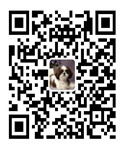视频内容
产品型号:Dell 灵越5000、macbook air
系统版本:Windows 10、macOS 11.5
不同的电脑操作系统,电脑截图需要的部分的方法也有所不同,具体操作方法如下:
Windows电脑
1、打开需要局部截图的电脑界面,点击电脑左下角的“win”键。

2、下拉系统页面左边部分、找到并点击“Windows附件”按钮。

3、接着点击“截图工具”,点击“新建”,即可直接拖动鼠标进行局部截图。

苹果电脑
1、在需要截图的界面按下快捷键“command+shift+4”。

2、接着拖动光标选择要截取的局域,放开鼠标,点击右上角的“屏幕快照”即可查看刚刚的截图。

总结
不同的电脑操作系统,电脑截图需要的部分的方法也有所不同,具体操作方法如下:
Windows电脑
1、打开需要局部截图的电脑界面,点击电脑左下角的“win”键。
2、下拉系统页面左边部分、找到并点击“Windows附件”按钮。
3、接着点击“截图工具”,点击“新建”,即可直接拖动鼠标进行局部截图。
苹果电脑
1、在需要截图的界面按下快捷键“command+shift+4”。
2、接着拖动光标选择要截取的局域,放开鼠标,点击右上角的“屏幕快照”即可查看刚刚的截图。

 相关文章
相关文章



 精彩导读
精彩导读





 热门资讯
热门资讯 关注我们
关注我们